オンラインYouTube動画編集ツールランキング5選
Jul 15, 2024 • カテゴリ: YouTube動画編集
YouTube(ユーチューブ)へ動画を投稿する場合は、基本的に動画編集ツールによる仕上げの作業が必要です。動画編集と聞くと、Premiere ProやFinal Cut Proなどのソフトをインストールしないといけないイメージがあるかもしれません。しかし、実はブラウザ上でも動画編集が可能なことをご存知でしょうか。この記事では、オンラインで動画編集ができるツールやよくある質問などを紹介しています。これから動画編集をしようと思っている方は、ぜひ参考にしてみてください。
- Part1:オンラインでYouTube動画編集ができるおすすめツールランキング
- 第1位:デザイン系なら全てお任せ!「Canva」
- 第2位:3ステップで動画を編集できる「Adobe Express」
- 第3位:シンプルで使いやすい「Clipchamp」
- 第4位:豊富な素材が魅力「FlexClip」
- 第5位:YouTube動画向けの編集なら「YouTube Studio」
- オンラインでYouTube動画編集ができるおすすめツールランキング一覧表
- Part2:YouTubeオンライン動画編集ツールを選ぶ際のポイント
- Part3:本格的なYouTube動画編集ならオンライン以外にソフトがおすすめ!その理由は?
- Part4:初心者向けの動画編集ソフトとしてFilmoraはおすすめ!
- Part5:オンラインでYouTube動画編集ができるツールに対するよくある質問
Part1.オンラインでYouTube動画編集ができるおすすめツールランキング
オンラインで動画編集ができるツールとしては、CanvaやAdobe Expres、Clipchampなどが挙げられます。それぞれ特徴があるため、比較しながら読んでみてください。
第1位:デザイン系なら全てお任せ!「Canva」
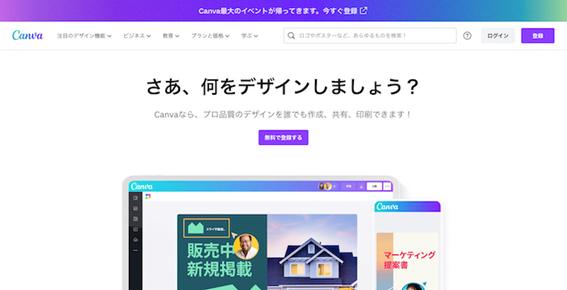
画像:https://www.canva.com
オンラインで動画編集ができるツールとしては、一番おすすめのものがCanvaです。
動画編集はもちろん、画像編集や請求書の作成などさまざまなことができるツールで、基本無料で利用できます。
テンプレートも豊富にあるため、目的に応じた動画をオンライン上で作成することが可能です。
|
主な機能 |
・マジックスタジオ機能 |
|---|---|
|
メリット |
・テンプレートが豊富にそろっている |
|
デメリット |
・テンプレートが被りやすい |
第2位:3ステップで動画を編集できる「Adobe Express」
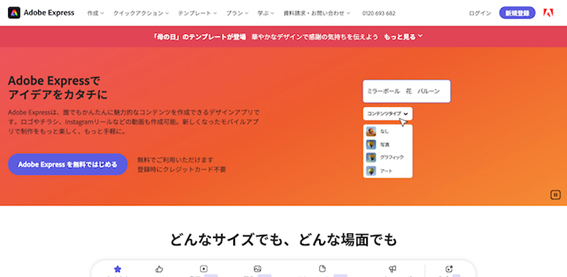
画像:https://www.adobe.com/jp/express/
Adobe Expressは、Premiere ProやAfter Effectsと同じくAdobe社が作ったオンラインツールです。
動画編集だけではなく、ロゴやチラシの作成も可能で、幅広いコンテンツを作れます。
テンプレートの種類も豊富で、Instagram向けの正方形のテンプレートやLINE広告向けのテンプレートもあります。
|
主な機能 |
・AI生成機能 |
|---|---|
|
メリット |
・スマホ向けのアプリがある |
|
デメリット |
・一部機能は有料プランに入らないと利用できない |
第3位:シンプルで使いやすい「Clipchamp」
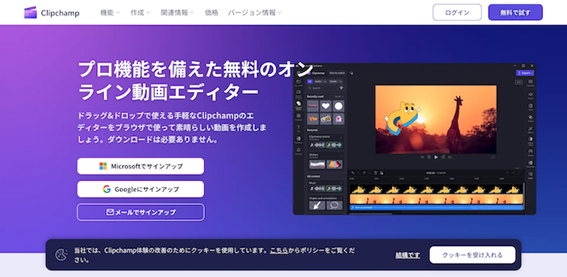
画像:https://clipchamp.com/ja/video-editor/
Clipchampは、ドラッグ&ドロップで簡単に動画を編集できるツールです。
トリミングやサイズ変更だけではなく、アニメーションテキストやステッカーなどを動画内に加えることも可能です。
AIナレーションを加えることもできるため、海外向けに英語でのナレーションを加えたいときにも役立ちます。
|
主な機能 |
・画面録画機能 |
|---|---|
|
メリット |
・手軽に動画編集できる |
|
デメリット |
・高度な動画編集を求めている方には不向き |
第4位:豊富な素材が魅力「FlexClip」
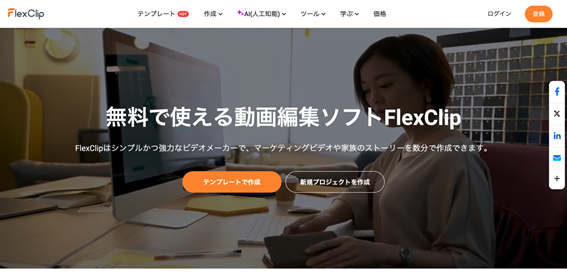
画像:https://www.flexclip.com/jp/
FlexClipはサクッと動画編集できるオンラインツールで、マーケティング向けの動画から家族向けのプライベートな動画まで、幅広いジャンルで利用可能です。
400万以上の素材が用意されており、どれも著作権フリーで活用できます。
また、最先端のセキュリティー技術を備えているため、セキュリティーのことを踏まえてツールを選びたい方にもおすすめです。
|
主な機能 |
・画面録画機能 |
|---|---|
|
メリット |
・400万以上の素材が用意されている |
|
デメリット |
・無料版だと制限が多い |
第5位:YouTube動画向けの編集なら「YouTube Studio」
もしYouTube向けの動画ならば、YouTube Studioを使ってみましょう。
YouTubeに特化したオンラインツールであり、サムネイル画像の設定や終了画面の設定などができます。
また、顔のぼかし機能を使うと、動画内にある人間の顔に対して自動でぼかしをつけてくれるため、編集の手間を減らせます。
|
主な機能 |
・動画エディタ機能 |
|---|---|
|
メリット |
・情報カードの設定ができる |
|
デメリット |
・YouTube以外の目的で使うことには向いていない |
オンラインで動画編集ができるおすすめツールランキング一覧表
| ツール名 | 主な機能 | メリット | デメリット |
| Canva | ・マジックスタジオ機能 ・共有機能 ・SNSでのシェア機能 |
・テンプレートが豊富にそろっている ・YouTubeのサムネイル画像も作れる ・基本無料で利用できる |
・テンプレートが被りやすい ・高度な編集には不向き ・素材の中には有料のものもある |
| Adobe Express | ・AI生成機能 ・クイックアクション機能 ・ブランドキット機能 |
・スマホ向けのアプリがある ・InstagramやLINE向けのテンプレートがある ・AIを使った画像生成ができる |
・一部機能は有料プランに入らないと利用できない ・イラスト素材が少ない ・Canvaと比べて動作が重たい |
| Clipchamp | ・画面録画機能 ・AIナレーション機能 ・SNSへの動画共有機能 |
・手軽に動画編集できる ・画面を録画してそのまま編集できる ・4Kで動画を保存できる |
・高度な動画編集を求めている方には不向き ・Google ChromeもしくはMicrosoft Edgeにしか対応していない ・一部機能は有料プランに入らないと利用できない |
| FlexClip | ・画面録画機能 ・AI字幕起こし機能 ・AIテキスト読み上げ機能 |
・400万以上の素材が用意されている ・最先端のセキュリティー技術を備えている ・画面録画もできる |
・無料版だと制限が多い ・本格的な編集には向いていない ・4K動画で保存できない |
| YouTube Studio | ・動画エディタ機能 ・アナリティクス機能 ・年齢制限機能 |
・情報カードの設定ができる ・YouTubeのサムネイル画像を設定できる ・自動で動画内の人間の顔にぼかしをつけられる |
・YouTube以外の目的で使うことには向いていない ・編集機能が非常に限られている ・YouTubeチャンネルを持っている人しか利用できない |
Part2.YouTubeオンライン動画編集ツールを選ぶ際のポイント
オンラインで動画編集ができるツールが複数あるため、これから探す方は以下のポイントをチェックしておきましょう。
ポイントを知っている上で探すことで、理想的なツールを見つけられるでしょう。
2-1.機能は充実しているか?
オンラインツールは機能性がバラバラで、最低限の機能しか用意されていないものもあれば、高度な機能を備えているものもあります。
そのため、各オンラインツールの公式サイトでどのような機能が用意されているかチェックしてみましょう。
例えばYouTube Studioの場合、情報カードの設定といったYouTubeならではの設定が可能です。
2-2.操作しやすいか?
初めて動画編集をするのであれば、操作性もチェックしておきましょう。
操作が難しいオンラインの動画編集ツールの場合、すぐに挫折してしまうかもしれません。
そのことから初心者の場合は、機能性よりもまずは使いやすさを優先して選ぶと良いでしょう。
2-3.料金はかかるか?
基本的にオンラインツールは無料できます。
ただ、完全無料ではないからこそ、有料版と違って一部の機能に制限が設けられている場合があります。
どの部分の機能が制限かけられているのかに関しては公式である程度把握できるため、利用前にチェックしておきましょう。
2-4.商用利用できるか?
ビジネス用途の動画を編集する場合、商用利用できるかどうかも確認しておくのが大切です。
オンラインツールによっては商用利用できなかったり、素材の一部が商用利用できなかったりするかもしれません。
その場合で利用してしまうとトラブルの原因になってしまうため、こちらも利用前に確認しておくのが大切です。
Part3.本格的なYouTube動画編集ならオンライン以外にソフトがおすすめ!その理由は?
オンラインでも動画編集できるとはいえ、本格的に動画編集をしたい方には、専用ソフトを使うのがおすすめです。
その理由を簡単に紹介すると、以下のとおりです。
理由1:オンライン環境でなくても動画編集できる
オンラインツールは、絶対インターネットに繋がっておく必要があります。
しかし、動画編集ソフトの場合はアップデートとダウンロードのとき以外はオンライン環境でなくても作業できるため、飛行機の中といった電波の届かない場所でも問題なく利用できます。
オンラインツールよりも環境に振り回されずに編集できるからこそ、ちょっとしたスキマ時間でも作業したい方におすすめです。
理由2:機能や素材が豊富に用意されている
動画編集ソフトは機能性や素材が充実しており、特に昨日に関してはオンラインツールよりも多く用意されているものが大半です。
モーショングラフィックスやAI技術を取り入れた機能なども備えられており、最新技術を用いた編集ができます。
また、ソフトによっては外部のプラグインやアドオンを加え、さらに機能性を拡張できるものもあります。
オンラインツールよりも細かい編集ができるからこそ、プロ並みの編集をしたい方には専用ソフトを使うのがおすすめです。
Part4.初心者向けの動画編集ソフトとしてFilmoraはおすすめ!
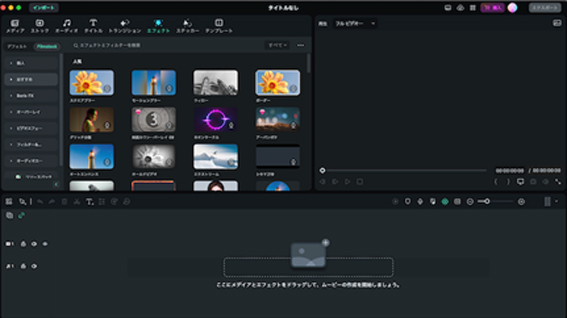
もし動画編集ソフトをインストールしようと考えているのであれば、Filmoraがおすすめです。
Filmoraはソフトウェアメーカーであるワンダーシェアーソフトウェア社による動画編集ソフトであり、WindowsとmacOS双方で利用可能です。
また、スマホ版もあるため、iPhoneやAndroidでも利用できます。
YouTube動画編集におすすめのソフトFilmora
Filmoraは国内外において、多くの受賞歴があり、高く評価されており、安心で利用できる動画編集ソフトです。 新バージョンにAI動画生成、AI画像生成、AI音楽生成機能などのAI機能が新搭載!新機能の詳細を見る≫
![]()
![]()
![]()
![]()
4-1.Filmoraの基本情報
|
主な機能 |
●AI動画・画像・音楽生成機能 |
|---|---|
|
特徴 |
●編集画面がシンプルで見やすい |
|
利点 |
●初心者でも使いやすい |
|
料金 |
1年間プラン:6,980円 |
4-2.Filmoraが初心者におすすめ理由
Filmoraは高機能ながら操作が非常に簡単であり、誰でも手軽に本格的な動画編集ができます。
エフェクトを加えたり、モーショングラフィックスでタイトルを作ったりするのも簡単で、あっという間にハイクオリティな動画を作れます。
また、お試しで無料版が用意されており、利用期限を気にすることなく納得するまで利用可能です。
他にも公式のYouTubeチャンネルにて初心者向けの解説動画が数多く投稿されているため、独学でも学びやすいという点でも初心者におすすめです。
【2024最新】Filmoraの裏ワザ12選!初心者からベテランまで必見!|Wondershare Filmora
4-3.Filmoraを使った簡単な動画編集の流れ
Filmoraを使った動画編集の流れとして、簡単に説明すると以下のとおりです。
STEP1:Filmoraを起動して新しいプロジェクトを作る
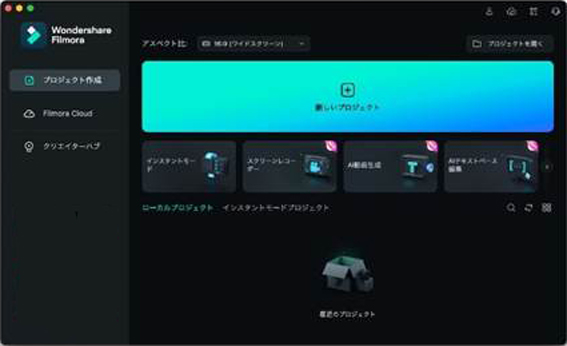
STEP2:必要な素材をタイムラインに追加する
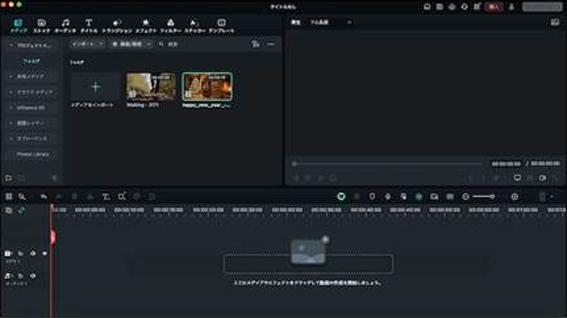
STEP3:素材の無駄な部分をカットして取り除く
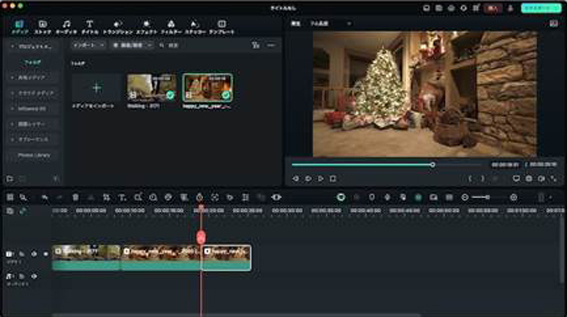
STEP4:エフェクトを加える
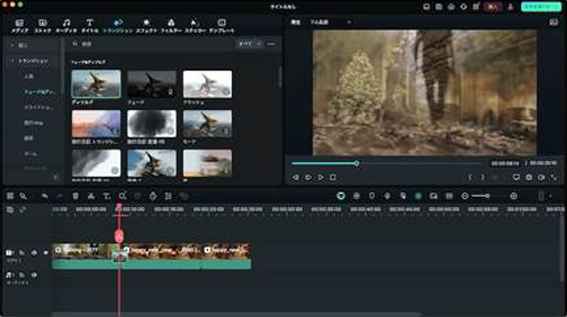
STEP5:テキストやBGMを加える
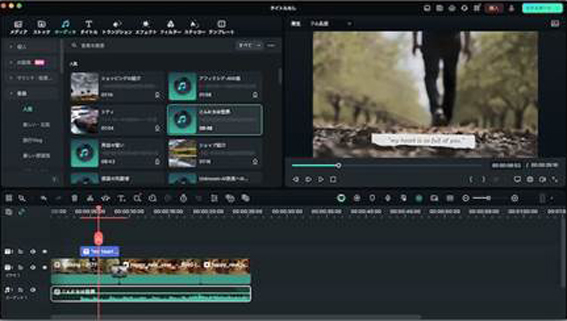
STEP6:テキストやBGMを加える
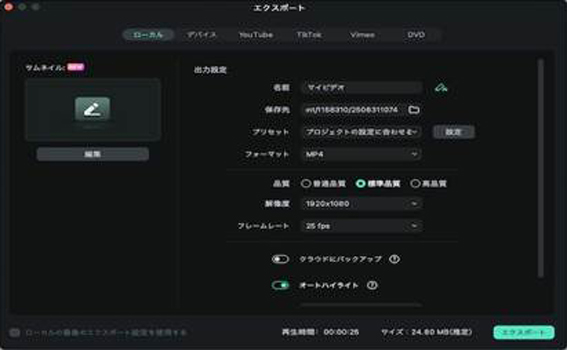
Part5.オンラインでYouTube動画編集ができるツールに対するよくある質問
最後の項目では、オンラインで動画編集ができるツールに対するよくある質問を2つピックアップして紹介します。
初めてツールを使う方は、この部分まで読んだ上で利用するツールを探してみましょう。
5-1.オンラインの動画編集ツールって安全?
安全に利用できるものもあれば、セキュリティ面で不安なものもあります。
全てのオンラインツールが安全とは限らないため、安全性を重視するならば、Adobe Expressのように大手企業が運営しているツールやFlexClipのようにセキュリティを重視しているツールを選んでみると良いでしょう。
5-2.どのブラウザならオンラインで動画編集できる?
オンラインツールによって対応しているブラウザが異なります。
ただ、多くのオンラインツールがGoogle Chromeに対応しているため、どのブラウザが使えるのかわからない場合は、一旦Google Chromeで使ってみると良いでしょう。
例として、Canvaの場合、以下のブラウザに対応しています。
- Google Chrome
- Firefox
- Safari
- Microsoft Edge
- Opera
まとめ.今はソフトを使わなくても動画編集ができる時代!
今回は、オンラインで動画編集できるツール
- Canva
- Adobe Express
- Clipchamp
- FlexClip
- YouTube Studio
や選び方などを紹介しました。
本格的な動画編集をするならばソフトを使うほうがおすすめですが、手軽にサクッと編集する程度ならば、オンラインツールでも問題ありません。
CanvaやFlexClipなどのさまざまなツールがあるため、自分に合うものを見つけて編集してみてください。
関連記事
サポート
製品に関するご意見・ご質問・ご要望はお気軽に こちらまでお問い合わせください。 >>



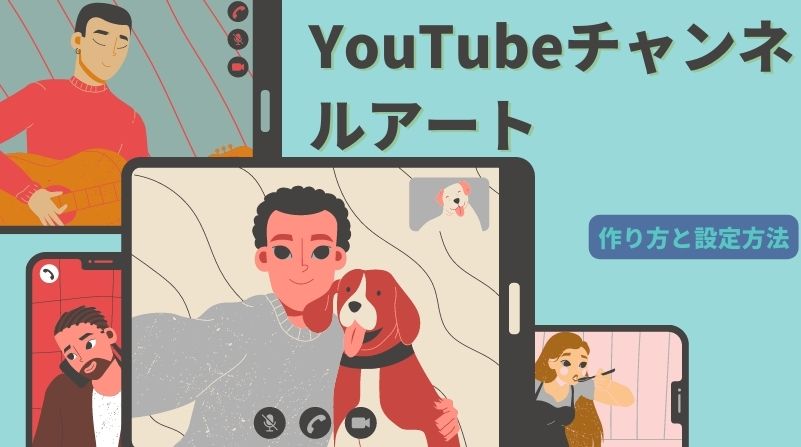


役に立ちましたか?コメントしましょう!